Lorsque vous installez Horizon Agent avec Audio/Vidéo en temps réel, la fonctionnalité s'utilise sur vos sessions distantes sans autre configuration. Il est recommandé d'utiliser les valeurs par défaut de la fréquence et de la résolution d'images pour la plupart des périphériques et applications courantes.
Résumé des options de configuration
Vous pouvez configurer les paramètres de stratégie de groupe pour modifier les valeurs d'Audio/Vidéo en temps réel par défaut et les adapter à des applications, webcams ou environnements particuliers. Vous pouvez également définir une stratégie pour désactiver ou activer la fonctionnalité. Un fichier de modèle d'administration ADMX vous permet d'installer les paramètres de stratégie de groupe Audio/Vidéo en temps réel sur votre serveur Active Directory ou sur des postes de travail individuels. Reportez-vous à la section Configuration des paramètres de stratégie de groupe de l’Audio/Vidéo en temps réel.
Si vous disposez de plusieurs webcams et périphériques d'entrée audio intégrés ou connectés à vos ordinateurs clients, vous devrez peut-être configurer des webcams et des périphériques d'entrée audio préférés à rediriger. Reportez-vous à la section Sélection de webcams et microphones préférés.
Les sections suivantes de cette page fournissent des informations d'arrière-plan détaillées pour chaque option de configuration afin de vous aider à déterminer la meilleure façon d'ajuster ces paramètres si nécessaire.
Matrice de prise en charge de la résolution de webcam
Le tableau suivant récapitule si l'Audio/Vidéo en temps réel prend en charge une ou plusieurs résolutions pour les webcams redirigées, selon la configuration de votre système. Cette configuration se compose de l'instance d'Horizon Agent exécutée sur le poste de travail distant et du logiciel client exécuté sur le système local.
| Horizon Client | Horizon Agent | Résolution de webcam redirigée |
|---|---|---|
|
Horizon Agent pour Windows | Plusieurs résolutions |
|
Horizon Agent pour Windows | Résolution unique |
| Toutes les versions de tous les clients | Horizon Agent for Linux | Résolution unique |
Paramètres de résolution de webcam pour l'Audio/Vidéo en temps réel
Les webcams peuvent généralement prendre en charge plusieurs résolutions pour l'affichage de la vidéo. Lorsque vous exécutez une application de conférence en ligne directement sur votre système client, cette application peut sélectionner automatiquement la résolution optimale de la webcam en fonction de la bande passante réseau, des ressources système et des capacités de la webcam.
Lorsque vous exécutez une application de conférence en ligne dans une session distante, la résolution de la webcam n'est pas sélectionnée automatiquement par l'application. Au lieu de cela, la webcam redirigée utilise une résolution basée sur les valeurs configurées dans les paramètres d'Audio/Vidéo en temps réel.
Vous pouvez configurer les éléments suivants dans les paramètres d'Audio/Vidéo en temps réel : résolution de la webcam par défaut et résolution maximale de la webcam.
Résolution de la webcam par défaut : résolution de la webcam par défaut utilisée par le périphérique redirigé. Si votre configuration système prend en charge une résolution de webcam unique, la résolution par défaut est automatiquement utilisée. Si la configuration de votre système prend en charge plusieurs résolutions de webcam, la résolution par défaut apparaît sélectionnée par défaut dans les paramètres du périphérique redirigé.
Les considérations suivantes s'appliquent à la résolution de la webcam par défaut :
- La résolution par défaut est utilisée par la webcam redirigée et présentée à l'application de conférence, mais le respect de cette résolution par l'application de conférence dépend de différents facteurs d'application. Dans certains cas, une application peut utiliser une résolution autre que celle spécifiée par défaut.
- Si vous définissez la valeur sur une résolution que la webcam locale ne prend pas en charge, la webcam redirigée dans la session distante convertit cette valeur en résolution prise en charge la plus proche. Par exemple, si vous définissez la résolution de la webcam par défaut sur une valeur non prise en charge de 400 x 300 pixels, les paramètres du périphérique redirigé peuvent plutôt afficher 296p, la résolution la plus proche prise en charge par la webcam locale.
Résolution maximale de la webcam : résolution maximale disponible pour être utilisée par la webcam redirigée. Utilisez ce paramètre pour limiter la liste des résolutions disponibles dans les cas où la webcam prend en charge des résolutions élevées qui ne fonctionnent pas correctement sur les connexions à distance.
Par exemple, supposons que votre webcam locale prenne en charge les résolutions Full HD et Quad HD, mais que votre environnement ne dispose pas de la bande passante réseau et des ressources système pour afficher ces résolutions élevées efficacement dans une session distante. Dans ce cas, vous pouvez limiter la résolution maximale redirigée à la valeur la plus élevée pouvant être utilisée efficacement par la webcam virtuelle dans la session distante.
La résolution maximale est prioritaire sur la résolution de webcam par défaut. Par exemple, supposons que vous définissiez la résolution maximale de la webcam sur 640 x 480 pixels. Si la résolution de la webcam par défaut est définie sur 1 280 x 720, une webcam redirigée ne peut toujours utiliser que la résolution maximale, à savoir 640 x 480.
Directives pour la configuration de la résolution de webcam
Gardez les points suivants à l'esprit lors de la configuration des paramètres de résolution de la webcam :
- Vous pouvez configurer les paramètres de résolution de la webcam sur les composants suivants :
- Machine agent Windows, utilisant un paramètre de stratégie de groupe (GPO)
- Machine agent Linux, utilisant les paramètres de configuration dans /etc/vmware/config
- Machine cliente, utilisant une clé de registre
- Lorsque le paramètre côté agent est en conflit avec un paramètre côté client, ce dernier est prioritaire.
- Après avoir réglé un paramètre de résolution de la webcam, vous devez vous déconnecter du poste de travail distant et vous reconnecter à celui-ci pour appliquer les modifications.
- Les effets de la modification d'un paramètre peuvent varier selon que la configuration de votre système prend en charge une résolution de webcam unique ou plusieurs résolutions de webcam. Pour obtenir un examen plus détaillé de chaque cas d'utilisation, reportez-vous aux sections suivantes.
Cas d'utilisation : lorsqu'une résolution de webcam unique est prise en charge
Pour les configurations système qui prennent en charge une résolution unique, la webcam redirigée ne peut utiliser qu'une seule résolution dans la session distante, même lorsque la webcam locale prend en charge plusieurs résolutions sur le système client. Par défaut, la résolution unique prise en charge est de 240p (320 x 240), également représentée par 240p 4:3.
Dans cet exemple de webcam redirigée vers une session distante, les paramètres du périphérique indiquent que seule une résolution unique est disponible pour l'utilisation.
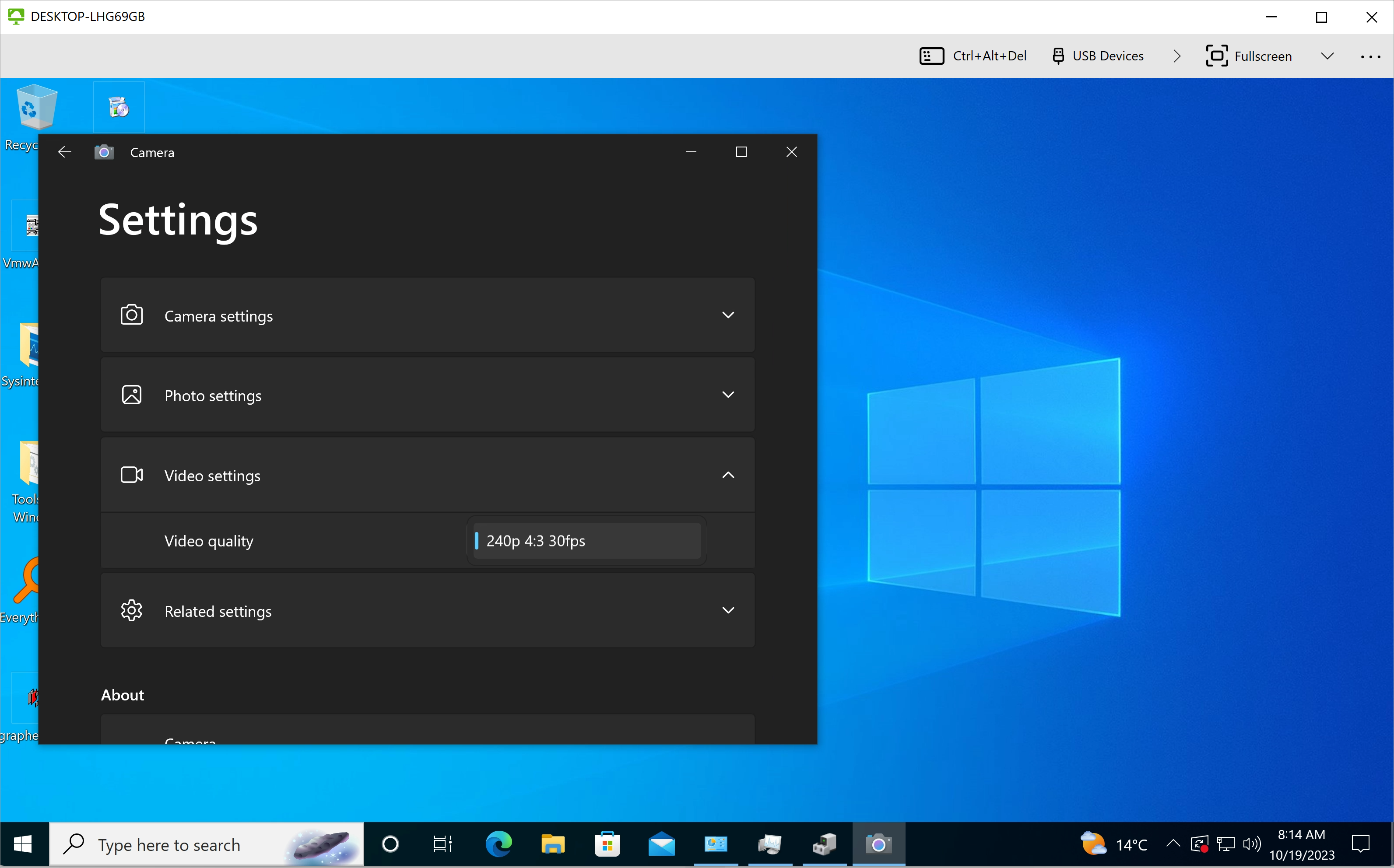
Vous pouvez remplacer cette résolution par défaut par une résolution plus optimale pour votre environnement particulier. Dans l'exemple suivant, les paramètres du périphérique dans la session distante indiquent l'effet de la définition de la résolution de webcam par défaut sur 720 x 1 280 pixels. La résolution obtenue, 720p 16:9, devient la résolution unique disponible pour être utilisée par la webcam redirigée.
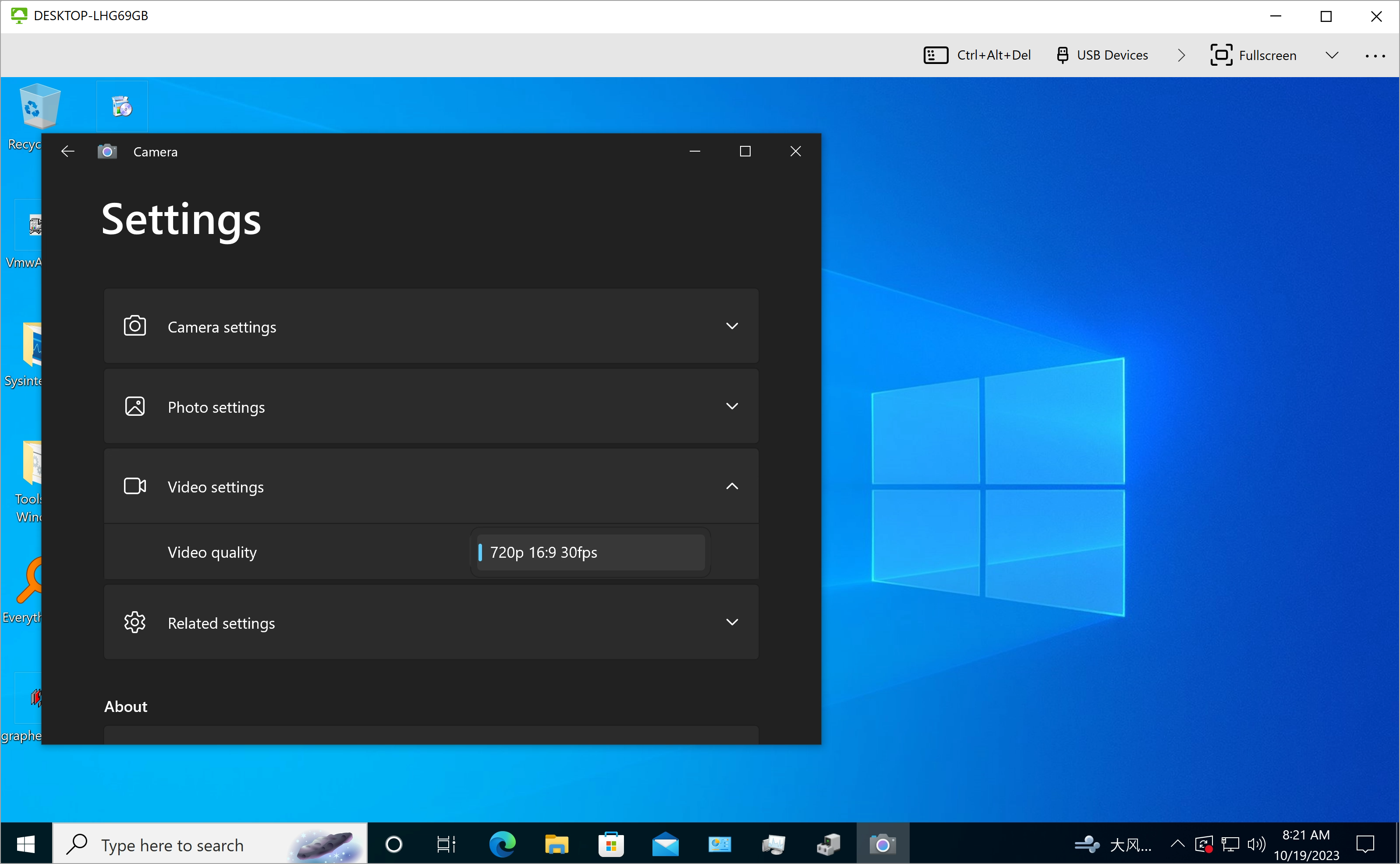
Cas d'utilisation : lorsque plusieurs résolutions de webcam sont prises en charge
Pour les configurations système qui prennent en charge plusieurs résolutions, l'Audio/Vidéo en temps réel récupère la liste complète des résolutions prises en charge par la webcam locale et redirige cette liste vers la session distante. Par conséquent, la webcam virtuelle redirigée prend en charge les mêmes résolutions dans la session distante que la webcam locale prend en charge sur le système client.
L'exemple suivant montre une liste complète des résolutions prises en charge redirigées depuis le système client vers la session distante. La résolution de la webcam par défaut spécifiée dans les paramètres d'Audio/Vidéo en temps réel devient la résolution sélectionnée par défaut dans les paramètres du périphérique redirigé.
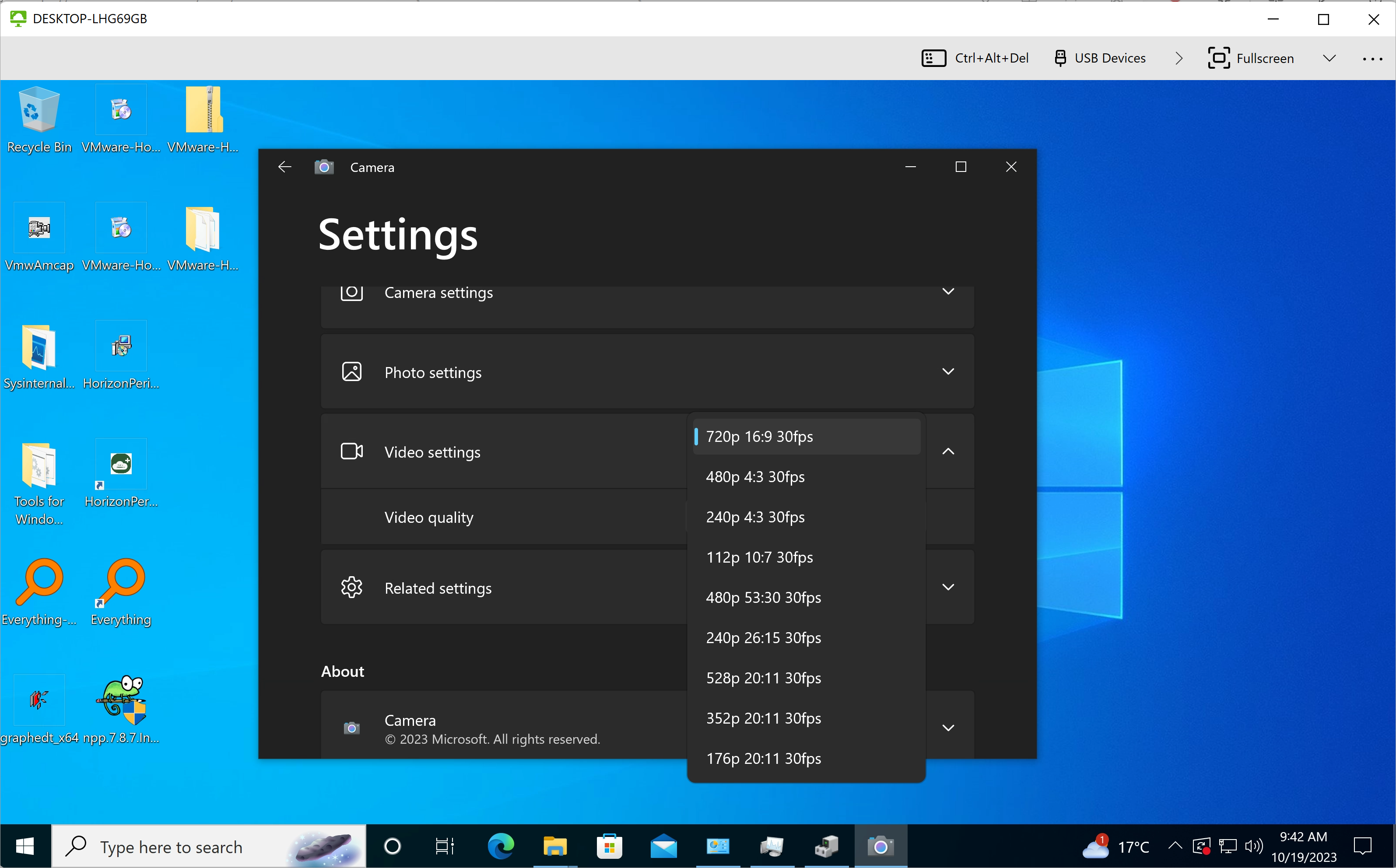
Vous pouvez utiliser les paramètres de périphérique dans la session distante pour sélectionner une résolution de webcam différente de celle par défaut. Vous pouvez également limiter les résolutions disponibles affichées dans les paramètres de périphérique en configurant la résolution maximale de webcam dans les paramètres d'Audio/Vidéo en temps réel.
Fonctionnement de la fréquence d'images de la webcam dans l'Audio/Vidéo en temps réel
La fréquence d'images de la webcam, exprimée en images par seconde (ips), représente la fréquence de capture ou d'affichage des images consécutives dans une vidéo. Une fréquence d'images plus élevée consomme plus de ressources, mais entraîne une vidéo plus fluide et une meilleure expérience de visualisation pour l'utilisateur final. La plupart des webcams grand public peuvent fournir une vidéo à résolution VGA à une fréquence d'images de 30 images par seconde. De nombreux périphériques plus récents peuvent fournir des vidéos à des fréquences d'images encore plus élevées, telles que 60 images par seconde.
Lorsque vous utilisez un périphérique webcam directement sur un système client, vous ne pouvez rencontrer aucun problème de performances. Cependant, les performances de la webcam peuvent devenir un problème lors de l'utilisation d'une webcam virtuelle dans une session distante. Chaque trame vidéo capturée par la webcam locale doit être codée, transmise sur le réseau au poste de travail distant, puis décodée vers la webcam virtuelle. Des facteurs tels que la bande passante réseau entre le point de terminaison client et le poste de travail virtuel, ainsi que les ressources de CPU disponibles pour le codage et le décodage vidéo, peuvent affecter les performances de la webcam redirigée.
Les paramètres configurables d'Audio/Vidéo en temps réel vous permettent de limiter la fréquence d'images maximale autorisée à une valeur que vos ressources de session distante peuvent gérer.
En outre, Horizon 8 fournit les fonctionnalités suivantes pour améliorer les performances des webcams redirigées dans des sessions distantes lors de l'utilisation de l'Audio/Vidéo en temps réel :
- Tous les clients Horizon (sauf Horizon Client pour iOS) prennent en charge le codec H.264 pour le codage et le décodage vidéo de la webcam. Avec le codage H.264, l'Audio/Vidéo en temps réel peut prendre en charge des fréquences d'images de webcam plus élevées à des résolutions de webcam élevées.
- Lorsque la machine cliente est équipée d'un GPU compatible, Horizon Client pour Linux et Horizon Client pour Mac prennent en charge l'accélération GPU pour le codage vidéo.
- Horizon Client pour Mac prend également en charge le codec H.265 pour le codage vidéo de la webcam, à condition que la machine agent correspondante soit équipée d'un modèle de GPU qui prend en charge le décodage H.265.
Recommandations pour la configuration de la fréquence d'images de la webcam
Gardez les points suivants à l'esprit lors de la configuration de la fréquence d'images maximale de la webcam :
- Vous pouvez configurer la fréquence d'images maximale de la webcam sur les composants suivants :
- Machine agent Windows, utilisant un paramètre de stratégie de groupe (GPO)
- Machine agent Linux, utilisant les paramètres de configuration dans /etc/vmware/config
- Machine cliente Windows
- Machine cliente Linux
- Machine cliente Mac
- Si aucune fréquence d'images maximale n'est configurée, la valeur par défaut maximale de 15 images par seconde s'applique.
- Après avoir configuré la fréquence d'images de webcam, vous devez vous déconnecter du poste de travail distant et vous reconnecter à celui-ci pour appliquer les modifications.
- Lorsque le paramètre côté agent est en conflit avec un paramètre côté client, le paramètre côté agent est prioritaire.
Paramètres de microphone de l'Audio/Vidéo en temps réel
Cette section décrit les paramètres que vous pouvez configurer pour les microphones utilisés avec l'Audio/Vidéo en temps réel.
Taux d'échantillonnage audio : les microphones peuvent fonctionner avec des taux d'échantillonnage et des canaux audio différents. Un taux d'échantillonnage audio plus élevé se traduit par une meilleure qualité audio. Par défaut, les microphones redirigés utilisent un taux d'échantillonnage de 48 KHz dans les sessions distantes. Vous pouvez redéfinir le taux d'échantillonnage sur 8 KHz ou 16 KHz en utilisant l'une des méthodes suivantes :
- Paramètre GPO sur une machine agent Windows
- Propriétés de périphérique avancées dans les paramètres système d'une machine agent Windows
Pour les postes de travail virtuels, le taux d'échantillonnage audio est persistant pour chaque microphone redirigé sur les connexions de session. Par exemple, si vous définissez le taux d'échantillonnage d'un microphone sur 48 KHz, puis que vous vous déconnectez du poste de travail virtuel et que vous vous reconnectez à celui-ci, le taux d'échantillonnage de ce périphérique reste de 48 KHz.
Annulation de l'écho audio : cette fonctionnalité réduit l'écho qui se produit parfois lors de l'utilisation d'un microphone avec une application de réunion. Pour utiliser l'annulation de l'écho audio, vous devez exécuter Horizon Client 2309 ou version ultérieure et utiliser par défaut le périphérique de sortie audio. Cette fonctionnalité est désactivée par défaut.